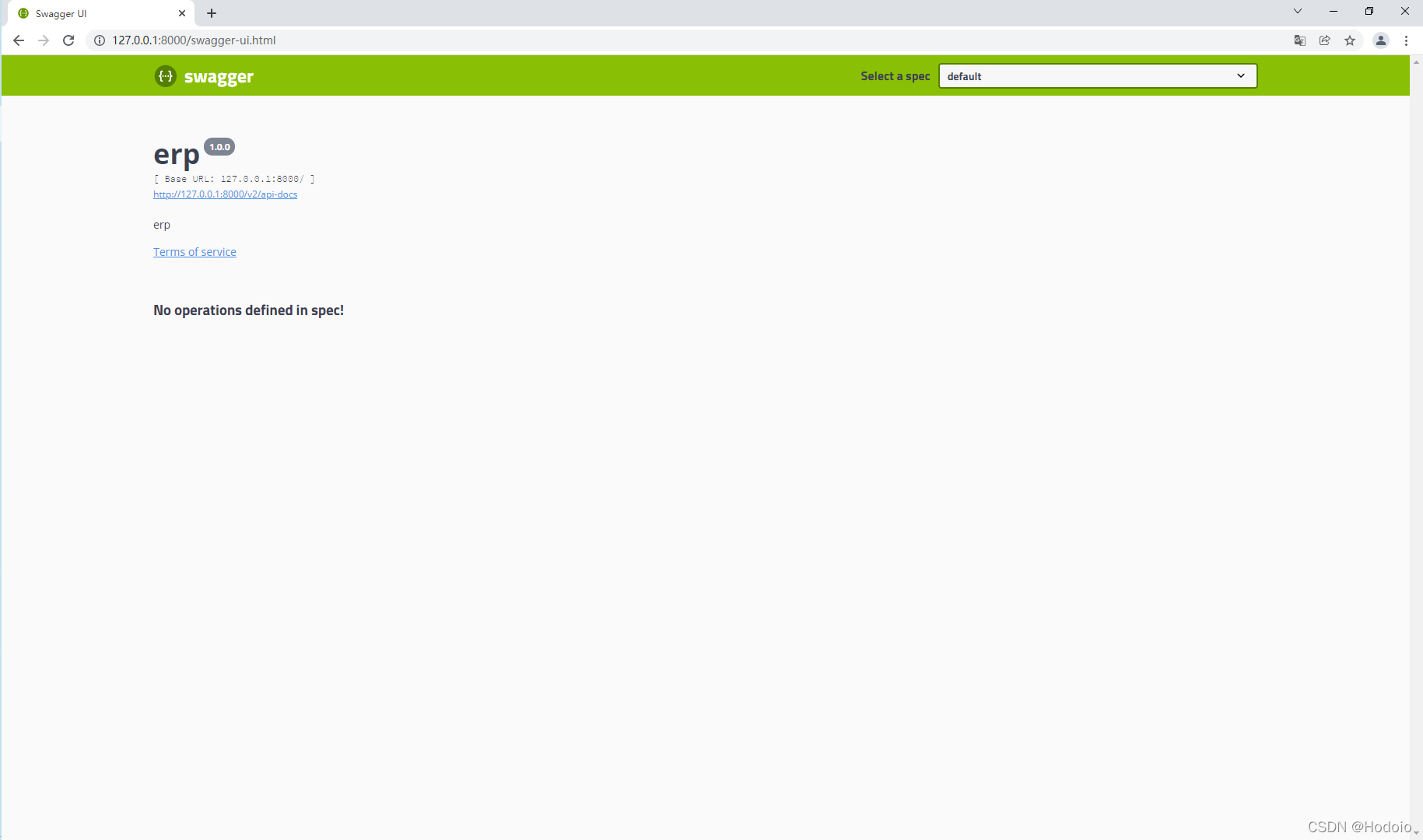写在前面:工作良久,发现公司没有erp的确是一个难以让人适从的问题,所以突然想到自己写一个试一试,也希望,我写的东西能有人喜欢和尝试。
注:
1. 本人非技术大牛,写的东西,也只是简简单单,望各位看得舒服即可。
2. 每篇文章都有它的局限性,若有失效、环境不同等问题,还请各位自行找寻解决办法,也不失为一场乐趣
一、开发环境
- 开发软件:IntelliJ IDEA 2020.3.4 x64
- Java环境:JDK1.8
二、框架搭建
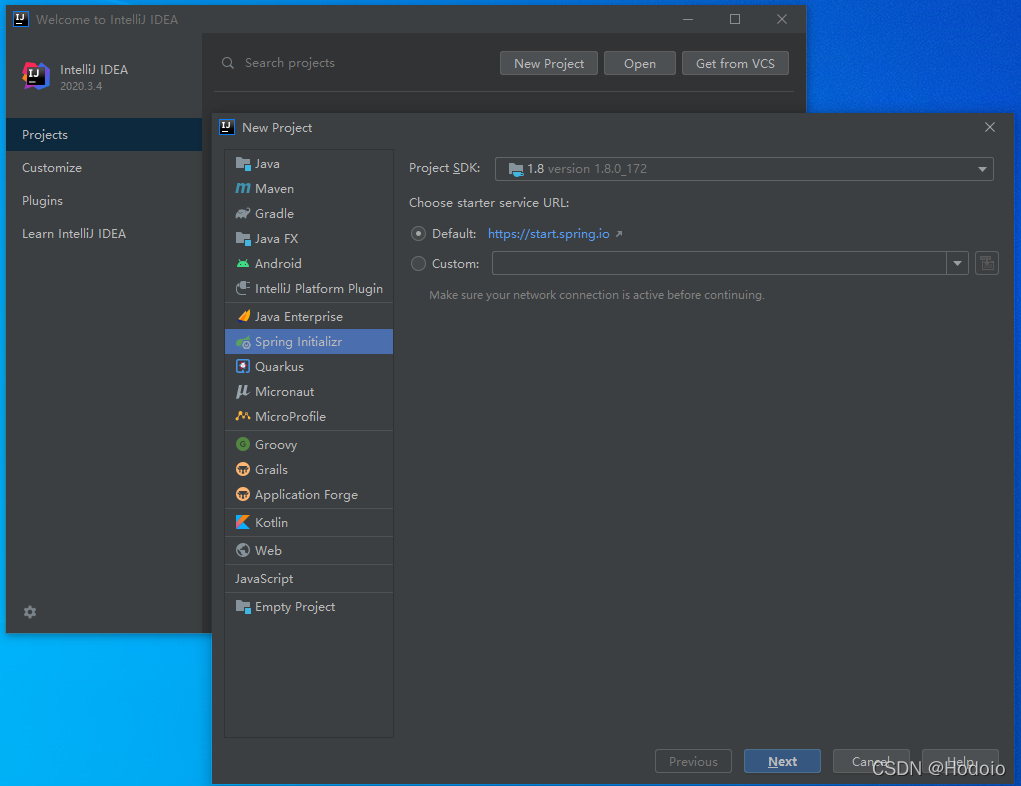
填写对应的包名、简介,也可默认(此处已填写)
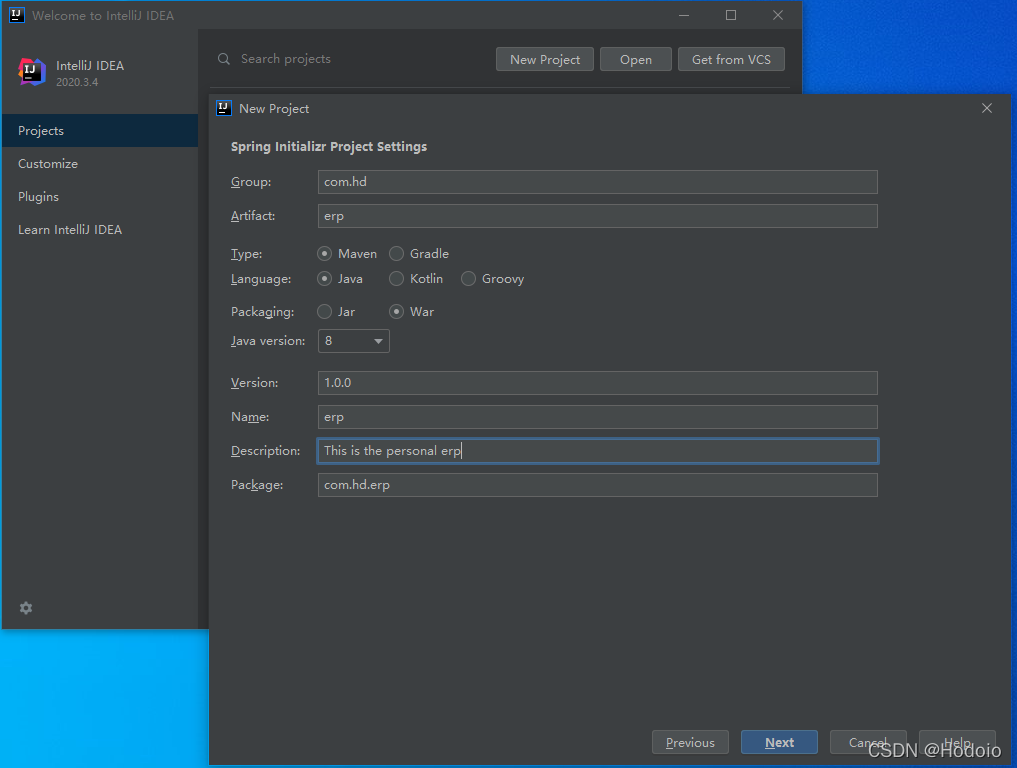
选择 springboot 版本,以及简单的依赖
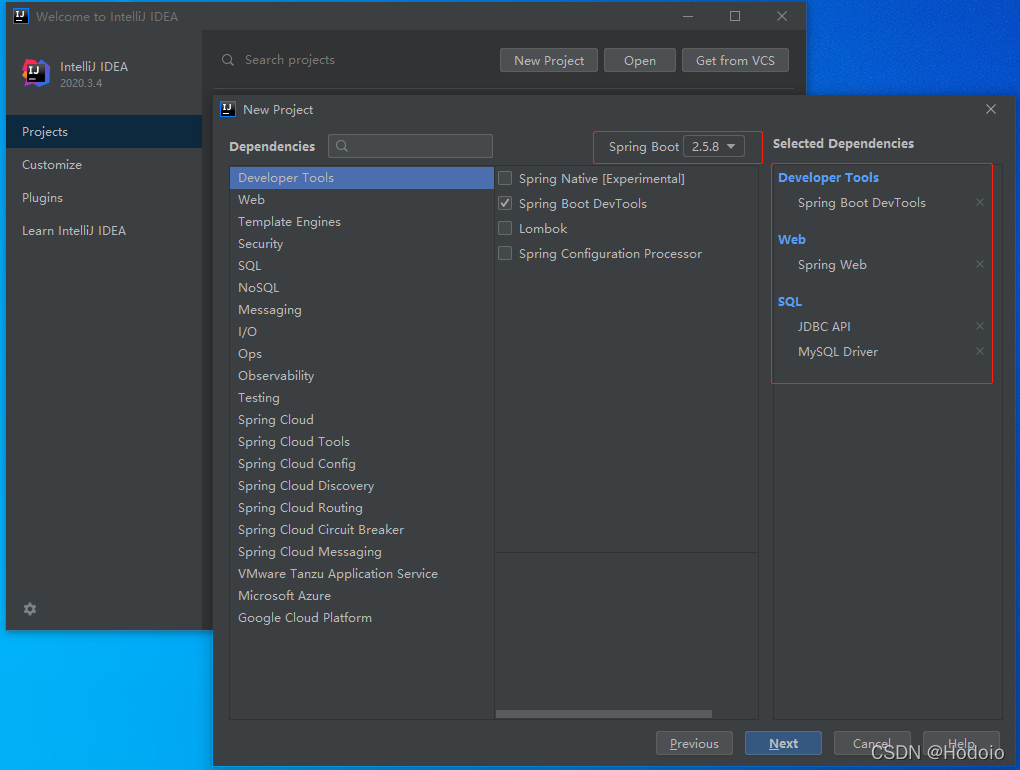
创建成功后,pom.xml 如下,此处建议大家,自行分类并添加注释(此为个人已添加注释)
<project xmlns="http://maven.apache.org/POM/4.0.0" xmlns:xsi="http://www.w3.org/2001/XMLSchema-instance"
xsi:schemaLocation="http://maven.apache.org/POM/4.0.0 https://maven.apache.org/xsd/maven-4.0.0.xsd">
<modelVersion>4.0.0modelVersion>
<parent>
<groupId>org.springframework.bootgroupId>
<artifactId>spring-boot-starter-parentartifactId>
<version>2.5.8version>
<relativePath/>
parent>
<groupId>com.hdgroupId>
<artifactId>erpartifactId>
<version>1.0.0version>
<packaging>warpackaging>
<name>erpname>
<description>This is the personal erpdescription>
<properties>
<java.version>1.8java.version>
properties>
<dependencies>
<dependency>
<groupId>org.springframework.bootgroupId>
<artifactId>spring-boot-starter-jdbcartifactId>
dependency>
<dependency>
<groupId>org.springframework.bootgroupId>
<artifactId>spring-boot-starter-webartifactId>
dependency>
<dependency>
<groupId>org.springframework.bootgroupId>
<artifactId>spring-boot-devtoolsartifactId>
<scope>runtimescope>
<optional>trueoptional>
dependency>
<dependency>
<groupId>org.springframework.bootgroupId>
<artifactId>spring-boot-starter-tomcatartifactId>
<scope>providedscope>
dependency>
<dependency>
<groupId>org.springframework.bootgroupId>
<artifactId>spring-boot-starter-testartifactId>
<scope>testscope>
dependency>
<dependency>
<groupId>mysqlgroupId>
<artifactId>mysql-connector-javaartifactId>
<scope>runtimescope>
dependency>
dependencies>
<build>
<plugins>
<plugin>
<groupId>org.springframework.bootgroupId>
<artifactId>spring-boot-maven-pluginartifactId>
plugin>
plugins>
build>
project>
- 1
- 2
- 3
- 4
- 5
- 6
- 7
- 8
- 9
- 10
- 11
- 12
- 13
- 14
- 15
- 16
- 17
- 18
- 19
- 20
- 21
- 22
- 23
- 24
- 25
- 26
- 27
- 28
- 29
- 30
- 31
- 32
- 33
- 34
- 35
- 36
- 37
- 38
- 39
- 40
- 41
- 42
- 43
- 44
- 45
- 46
- 47
- 48
- 49
- 50
- 51
- 52
- 53
- 54
- 55
- 56
- 57
- 58
- 59
- 60
- 61
- 62
- 63
- 64
- 65
- 66
- 67
- 68
- 69
- 70
- 71
- 72
- 73
- 74
添加 mybatis-plus、jackson、swagger2 的 pom.xml 依赖
<dependency>
<groupId>com.baomidougroupId>
<artifactId>mybatis-plus-boot-starterartifactId>
<version>3.0.6version>
dependency>
<dependency>
<groupId>com.baomidougroupId>
<artifactId>mybatis-plus-generatorartifactId>
<version>3.2.0version>
dependency>
<dependency>
<groupId>org.springframework.bootgroupId>
<artifactId>spring-boot-starter-jsonartifactId>
dependency>
<dependency>
<groupId>io.springfoxgroupId>
<artifactId>springfox-swagger-uiartifactId>
<version>2.8.0version>
dependency>
<dependency>
<groupId>io.springfoxgroupId>
<artifactId>springfox-swagger2artifactId>
<version>2.8.0version>
dependency>
- 1
- 2
- 3
- 4
- 5
- 6
- 7
- 8
- 9
- 10
- 11
- 12
- 13
- 14
- 15
- 16
- 17
- 18
- 19
- 20
- 21
- 22
- 23
- 24
- 25
- 26
- 27
- 28
- 29
将 application.properties 更名为 application.yml
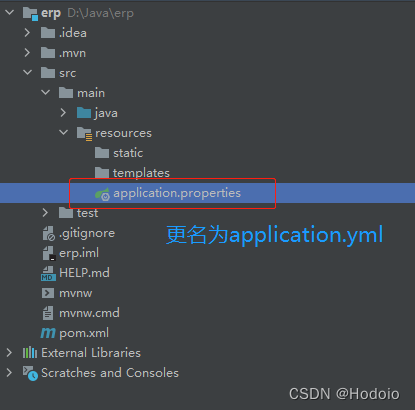
在 application.yml 下,添加如下配置
注:url 中的数据库请自行创建,本人命名为:erp
server:
port: 8000
spring:
datasource:
url: jdbc:mysql://127.0.0.1:3306/erp?useUnicode=true&characterEncoding=utf-8&autoReconnect=true&useSSL=false
username: root
password: root
driver-class-name: com.mysql.jdbc.Driver
jackson:
date-format: yyyy-MM-dd HH:mm:ss
time-zone: GMT+8
- 1
- 2
- 3
- 4
- 5
- 6
- 7
- 8
- 9
- 10
- 11
- 12
- 13
删除 ServletInitializer.class,添加 config、controller 包,在 config 包下添加 swagger2 配置类 Swagger2Configuration.class
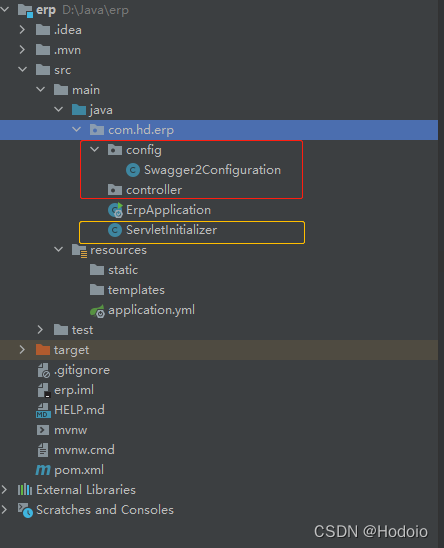
Swagger2Configuration.class 代码如下
注:controller 包路径不要写错
@Configuration
@EnableSwagger2
public class Swagger2Configuration {
@Bean
public Docket createRestApi() {
return new Docket(DocumentationType.SWAGGER_2)
.apiInfo(apiInfo())
.select()
.apis(RequestHandlerSelectors.basePackage("com.hd.erp.controller"))
.paths(PathSelectors.any())
.build();
}
private ApiInfo apiInfo() {
return new ApiInfoBuilder()
.title("erp")
.description("erp")
.version("1.0.0")
.termsOfServiceUrl("http://127.0.0.1:8000/")
.build();
}
}
- 1
- 2
- 3
- 4
- 5
- 6
- 7
- 8
- 9
- 10
- 11
- 12
- 13
- 14
- 15
- 16
- 17
- 18
- 19
- 20
- 21
- 22
- 23
- 24
三、测试启动
使用 IDEA 启动,访问地址:http://127.0.0.1:8000/swagger-ui.html,成功访问后如下